Keepの共有リンクの削除方法
| category:LINE | Posted by: | 更新日:2021年1月27日 公開日:2018年7月10日 |
ここでは、Keepに保存されているファイルの共有リングを削除する方法をご紹介しています。
LINE Keepの共有リンクの機能共有リンクを作成する方法については、こちらのページをご覧ください。
Keepに保存されているファイルをLINEトークへの送信した時には、投稿したファイルを削除しても友だち側のトーク画面には送信したファイルは残りますが、共有リンクを作成したKeepのファイルをLINE友だちとシェアしている場合には、シェアする必要が無くなった時に、共有リンクを削除して、Keepに保存されているファイルの共有を解除することが出来ます。
Keepに保存されているファイルの共有リンクを削除する操作手順
Keepに保存されているファイルに作成した共有リンクは、次の操作手順で削除することが出来ます。
Keep画面を開く
自分のプロフィール画面を開く
友だちリスト画面を開き、自分のLINEアカウントの画像をタップして、自分のプロフィール画面を開きます。
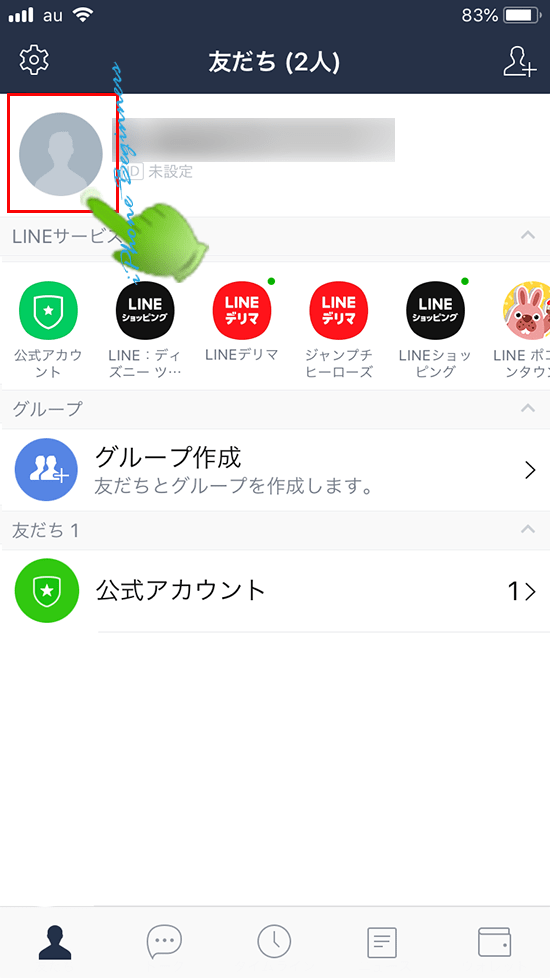
自分のプロフィール画面でKeepアイコンをタップする
表示された自分のプロフィール画面の右下端に表示されているKeepアイコンをタップして、Keep画面を開きます。
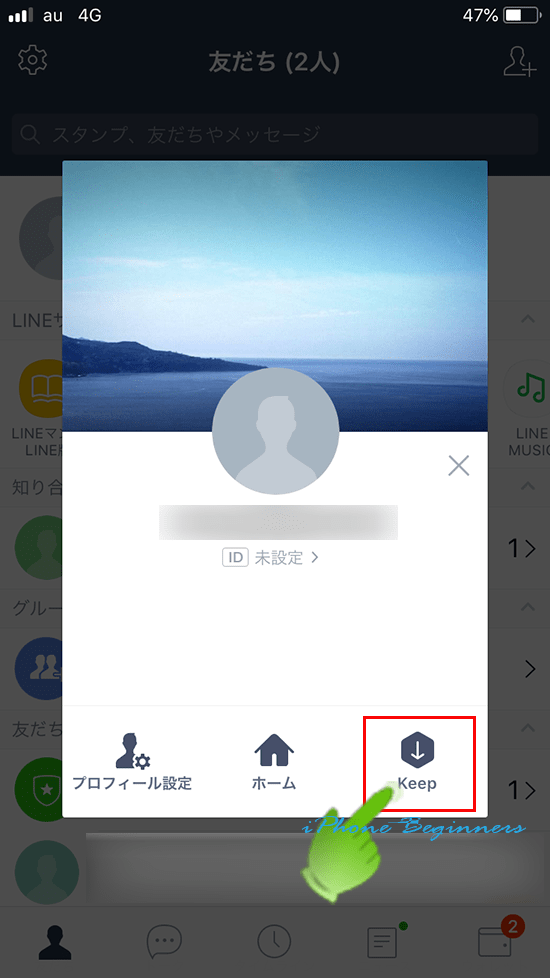
共有リスト画面を開く
Keep画面の右上端に表示されているメニューアイコンを指でタップして、Keepのメニューリストを表示します。
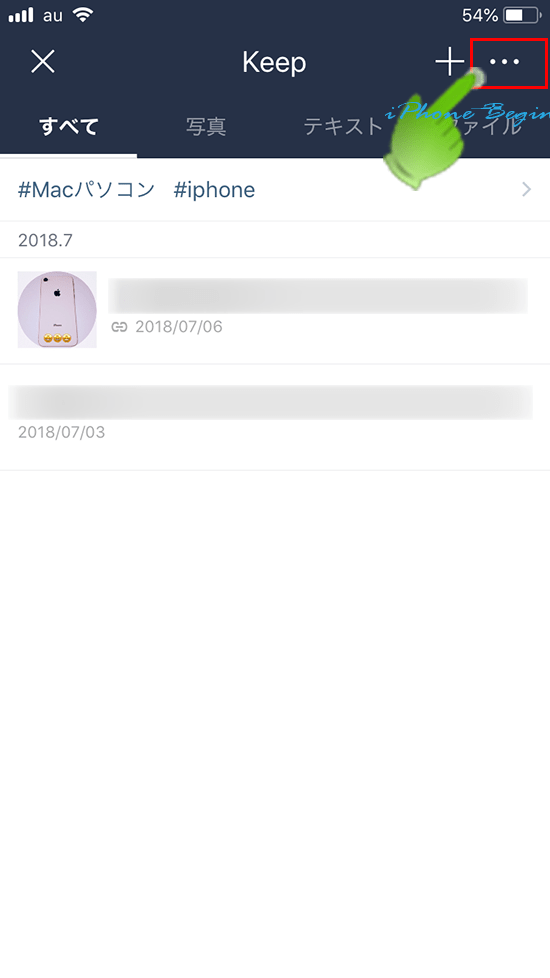
表示されたメニューリストの真ん中あたりに表示されている「共有リスト」を指でタップして、共有リスト画面を開きます。
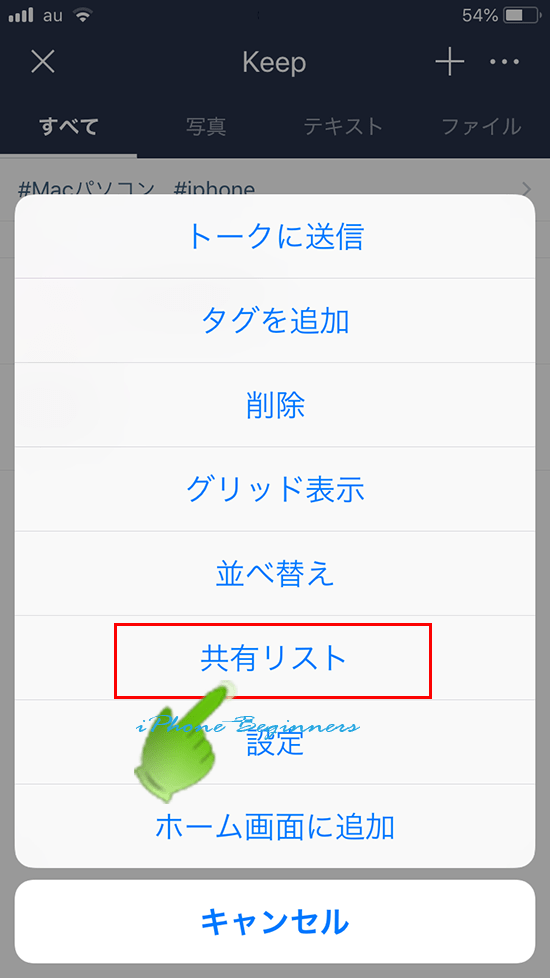
リンク削除画面を開く
共有リスト画面の右上端に表示されているメニューアイコンを指でタップします。
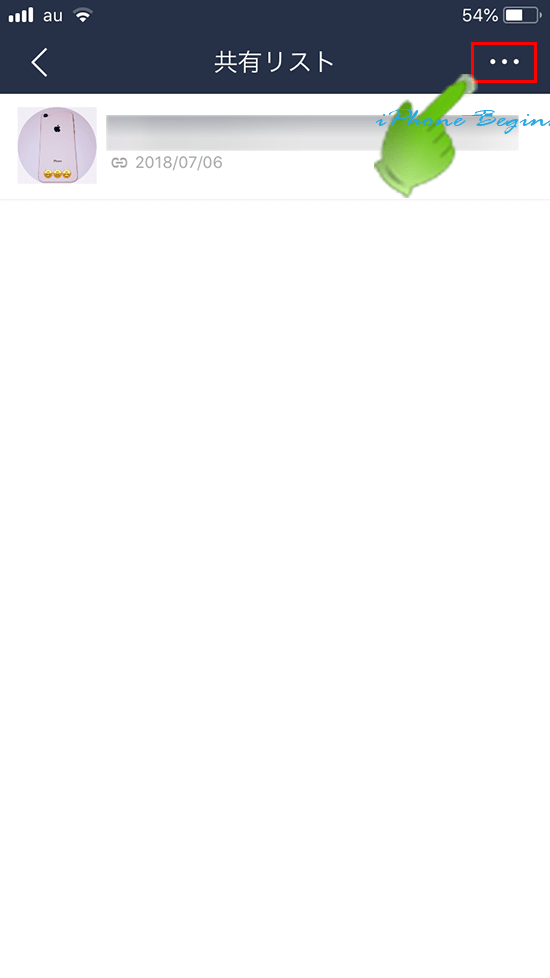
表示されたメニューの「リンクを削除」を指でタップして、リンク削除画面を開きます。
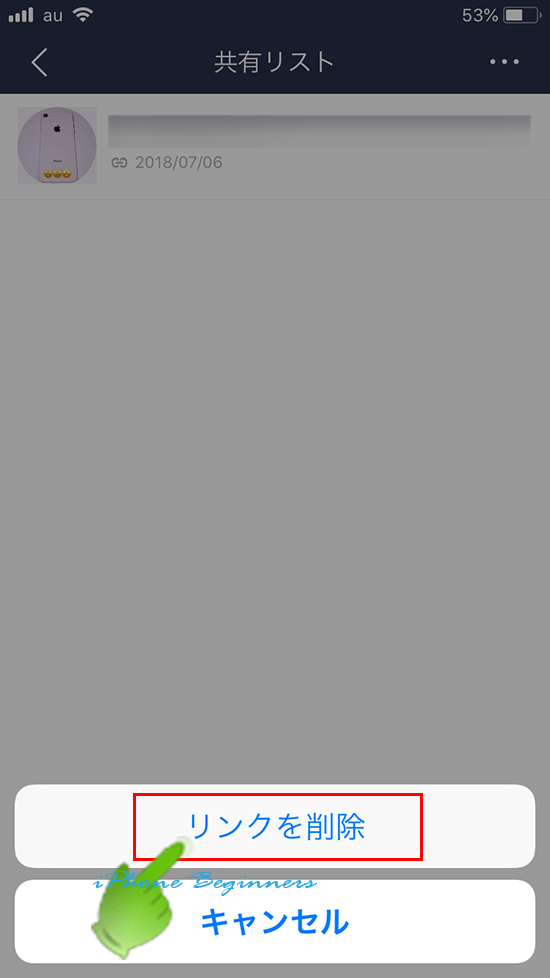
共有リンクを削除するファイルを選択して削除する
共有リンクを削除するファイルの左端にチェックを入れ、画面右下に表示されている「リンクを削除」ボタンをクリックすると、共有リンクが削除されます。
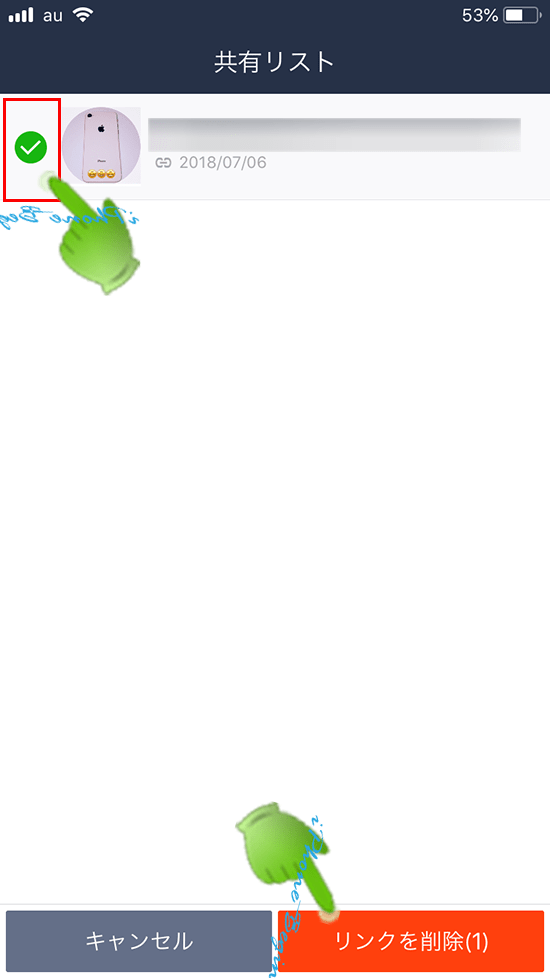
- 「Keepの共有リンクの削除方法」のページ先頭に戻る
- LINEアプリの操作に関する記事一覧のページを表示する
